前回、見積書を作成してみたので今度は請求書を作ってみましょう。
今回も私が実際に使っているMisoca(ミソカ)を使って進めていきます。
見積書を作成するときの考え方を書いた記事はこちらです。
ご興味あればご覧ください。
【永久保存版】ここでしか聞けない現役プロカメラマンが先輩たちから聞いたフリーランスフォトグラファーの見積書テンプレート化のアイデア。撮影料の決め方。出張交通費は機材運搬費として書く!そして、必ず3パターン作ること!
また、MacからWinにPDFを添付すると「無題の添付ファイル.htm」が出る時があります。
その対処法も記しましたので目次から飛んでください。
Misocaがおすすめな理由
Misoca(ミソカ)は初めて書類作成する初心者でも1分あれば簡単に書類を作成できます。
有料ですが、出力から郵送まで自動でおこなってもらえて家にプリンターがなくても請求書を送れるためとても楽チンです!
私も使っていて忙しい時期とかまとめて請求書を作成して送付する時にとても助かっています!
【フリーランスのためのメモ帳】インボイスも対応。フォトグラファーが使っているクラウドで作成できるMisocaで請求書を作成。メリットや登録方法
それでは実際に請求書を作っていきましょう!
実際にMisoca(ミソカ)を使って請求書を作成する

ホーム画面より請求書をクリック、請求書を新しく作るをクリックします。
最初に
取引先を登録しておき、それを呼び出せばOKです。
取引先に付ける様と御中の違いは?

担当者の名前がわかる場合は様を付けましょう。
担当者が分からず、例えば経理部など企業や部署に送る時は御中を付けます。
私の雑誌撮影の時の請求書の書き方
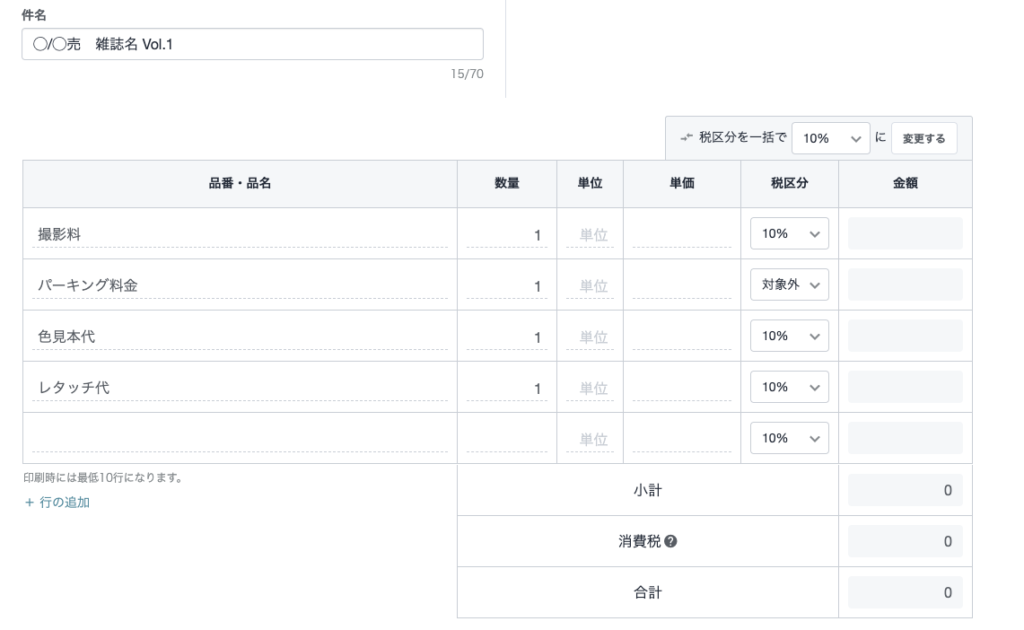
請求書に関しては相手に伝われば良いのであまり難しく考えなくて大丈夫です。しかし、事前に担当者の方とどこまで請求していいのかを擦り合わせておきましょう。
件名に雑誌の何日売の雑誌名と何号かを書きます。
雑誌の場合は担当者の人が計算してくれるので撮影料金を聞きます。
次に実費がかかったものを書いていきます。
車で行ってコインパーキングに停めた時のパーキング料金や印刷所にこの色に近づけてくださいと送るための色見本代など。

パーキング代など税込の場合は税区分を対象外にしましょう!
レタッチ代が請求できるならレタッチ代も請求します。
MacからWinにPDFを添付すると「無題の添付ファイル.htm」が出る対処法
企業の方に請求書をメールにPDFで添付すると「無題の添付ファイル.htm」というのができて上手く受け取れませんでしたと言うことが時折発生します。
これは、MacのメールからWindowsの特にOutlookにPDFを添付する時に発生する現象のようで
その対処法を説明します。
対処法:ドラッグ&ドロップではなく添付で送信する
この現象が発生する時、請求書のpdfファイルをドラッグして添付した場合に起こります。
添付でファイルから読み込んで送信すれば解決します。
他にも方法があるのですが、これが一番無難で簡単だと思います。
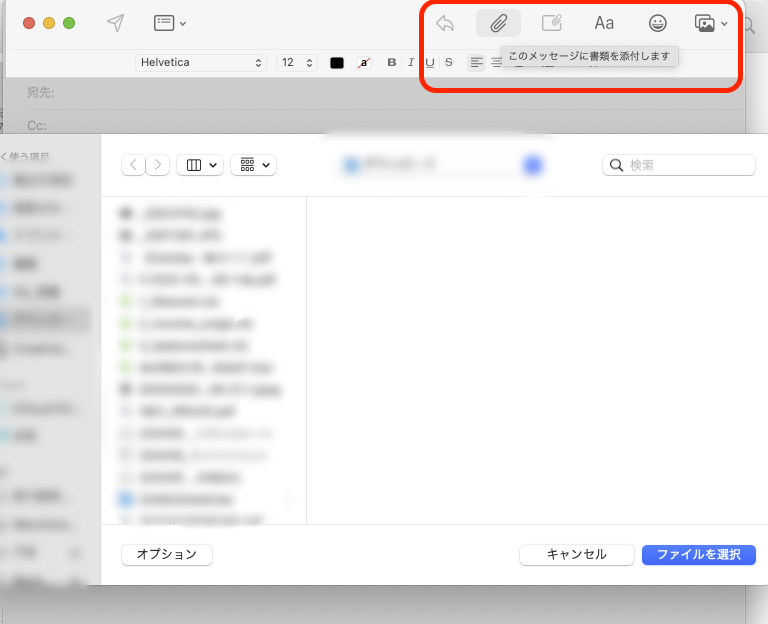
まとめ
この記事では請求書の具体的な請求書の作成方法を紹介しました。
これで請求書を作る時迷わず作れるでしょう。
是非これを参考にして、自分に合った請求書を作ってみましょう!
あわせて読みたい記事はこちら







